|
TRENDY HAIRSTYLE


Grazie Annie per il permesso di tradurre i tuoi tutorial

qui puoi trovare qualche risposta ai tuoi dubbi.
Se l'argomento che ti interessa non Ŕ presente, ti prego di segnalarmelo.
Questo tutorial Ŕ stato scritto con PSP2018 e tradotto con CorelX, ma pu˛ essere realizzato anche con le altre versioni di PSP.
Dalla versione X4, il comando Immagine>Rifletti Ŕ stato sostituito con Immagine>Capovolgi in orizzontale,
e il comando Immagine>Capovolgi con Immagine>Capovolgi in verticale.
Nelle versioni X5 e X6, le funzioni sono state migliorate rendendo disponibile il menu Oggetti.
Con il nuovo X7 sono tornati i comandi Immagine>Rifletti e Immagine>Capovolgi, ma con nuove funzioni.
Vedi la scheda sull'argomento qui
 traduzione in francese qui traduzione in francese qui
le vostre versioni qui
Occorrente:
Materiale qui
Per il tube e le maschere grazie Nikita e Narah.
(in questa pagina trovi i links ai siti degli autori).
Filtri
in caso di dubbi, ricorda di consultare la mia sezione filtri qui
Filters Unlimited 2.0 qui
Mehdi - Weaver qui
Simple - Left Right Wrap (bonus) qui
AFS IMPORT - sqborder2 qui
Alien Skin Eye Candy 5 Impact qui
Flaming Pear - Flood qui
Flaming Pear - Boss Emboss qui
I filtri AFS e Simple si possono usare da soli o importati in Filters Unlimited
(come fare vedi qui)
Se un filtro fornito appare con questa icona  deve necessariamente essere importato in Filters Unlimited. deve necessariamente essere importato in Filters Unlimited.

non esitare a cambiare modalitÓ di miscelatura e opacitÓ secondo i colori utilizzati.
Metti le selezioni nella cartella Selezioni.
Apri le maschere in PSP e minimizzale con il resto del materiale.
1. Apri una nuova immagine trasparente 650 x 500 pixels.
2. Imposta il colore di primo piano con il colore chiaro #f4eee7,
e il colore di sfondo con il colore scuro #996d24.
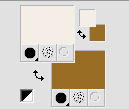
Riempi  l'immagine trasparente con il colore di primo piano. l'immagine trasparente con il colore di primo piano.
3. Selezione>Seleziona tutto.
Apri il tube 13451213756_femmes, cancella il watermark e vai a Modifica>Copia.
Minimizza il tube.
Torna al tuo lavoro e vai a Modifica>Incolla nella selezione.
Selezione>Deseleziona.
4. Effetti>Effetti di immagine>Motivo unico, con i settaggi standard.

5. Regola>Sfocatura>Sfocatura gaussiana, raggio 30.

6. Effetti>Effetti tecniche di disegno>Pennellate - colore di sfondo
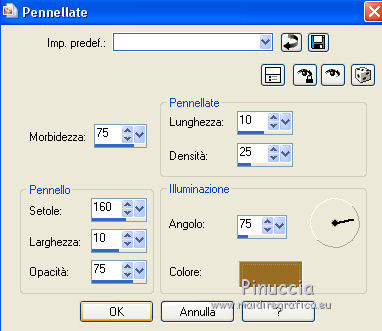
7. Selezione>Seleziona tutto.
Modifica>Copia.
8. Immagine>Aggiungi bordatura, simmetriche non selezionato, colore di sfondo.
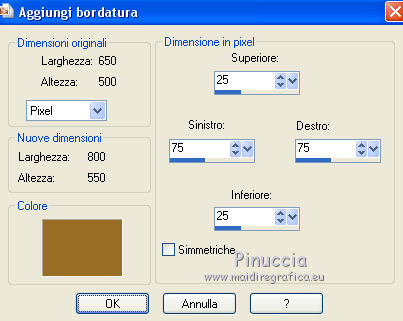
9. Selezione>Inverti.
Modifica>Incolla nella selezione.
Selezione>Deseleziona.
10. Effetti>Effetti di immagine>Motivo unico, con i settaggi precedenti.
11. Attiva lo strumento Selezione 
(non importa il tipo di selezione impostato, perchŔ con la selezione personalizzata si ottiene sempre un rettangolo)
clicca sull'icona Selezione personalizzata 
e imposta i seguenti settaggi.

Selezione>Innalza selezione a livello.
Selezione>Deseleziona.
12. Effetti>Effetti geometrici>Inclina.

13. Livelli>Duplica.
Immagine>Rifletti.
Livelli>Unisci>Unisci gi¨.
14. Effetti>Plugins>Mehdi - Weaver.

15. Cambia la modalitÓ di miscelatura di questo livello in Sovrapponi.
16. Effetti>Effetti 3D>Sfalsa ombra, colore nero.

17. Immagine>Aggiungi bordatura, simmetriche non selezionato, colore di primo piano.
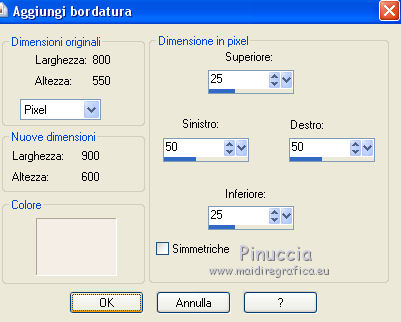
18. Effetti>Effetti di immagine>Motivo unico.
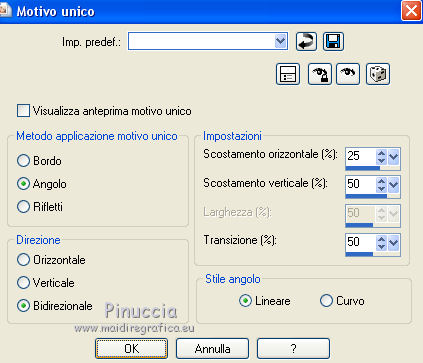
19. Selezione personalizzata 

Selezione>Innalza selezione a livello.
20. Effetti>Plugins>AFS IMPORT - sqborder2.

Selezione>Deseleziona.
21. Cambia la modalitÓ di miscelatura di questo livello in Sovrapponi.
22. Effetti>Effetti di immagine>Motivo unico, con i settaggi standard.
23. Livelli>Nuovo livello raster.
Riempi  il livello con il colore di sfondo. il livello con il colore di sfondo.
24. Livelli>Nuovo livello maschera>Da immagine.
Apri il menu sotto la finestra di origine e vedrai la lista dei files aperti.
Seleziona la maschera Narah_Mask_1440.

Livelli>Unisci>Unisci gruppo.
25. Immagine>Ridimensiona, all'80%, tutti i livelli non selezionato.
26. Oggetti>Allinea>Superiore.
Oggetti>Allinea>Destra.
Oppure con lo strumento Spostamento 
sposta l'immagine in alto a destra.
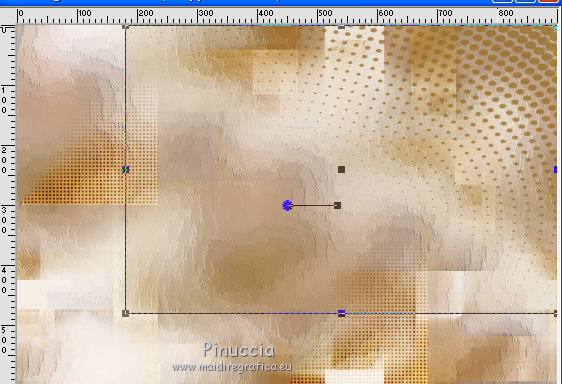
27. Effetti>Effetti di bordo>Aumenta di pi¨.
Cambia la modalitÓ di miscelatura di questo livello in Moltiplica,
e abbassa l'opacitÓ al 75%.
28. Livelli>Unisci>Unisci visibile.
29. Selezione personalizzata 

Selezione>Innalza selezione a livello.
30. Effetti>Plugins>Flaming Pear - Flood - con un colore del tube, per il mio esempio #b23c70
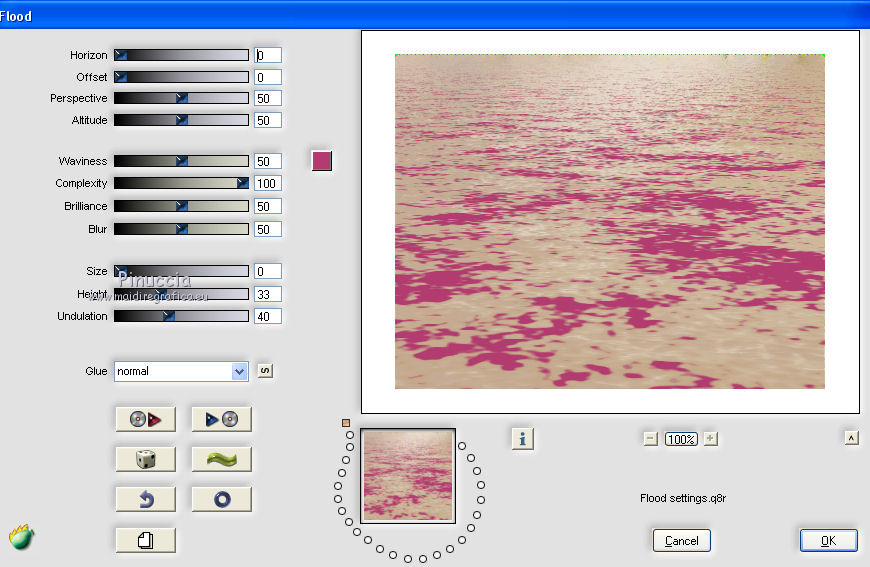
Selezione>Deseleziona.
31. Regola>Sfocatura>Sfocatura radiale.

Effetti>Effetti di bordo>Aumenta di pi¨.
32. Effetti>Plugins>Simple - Left Right Wrap.
Cambia la modalitÓ di miscelatura di questo livello in Moltiplica.
33. Effetti>Effetti di distorsione>Onda.

34. Attiva il livello inferiore.
Selezione>Carica/Salva selezione>Carica selezione da disco.
Cerca e carica la selezione trendyhairstyle-1-cre@nnie.
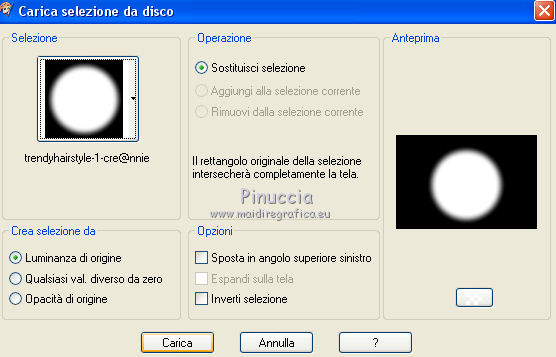
Selezione>Innalza selezione a livello.
Selezione>Deseleziona.
35. Effetti>Plugins>Flaming Pear - Boss Emboss

Se il filtro non funziona:
Effetti>Effetti di bordo>Aumenta di pi¨.
Cambia la modalitÓ di miscelatura di questo livello in Moltiplica
e abbassa l'opacitÓ al 70%.
Vai al punto 37
36. Abbassa l'opacitÓ di questo livello al 45%.
37. Selezione>Seleziona tutto.
Immagine>Aggiungi bordatura, 25 pixels, simmetriche, colore di sfondo.
Effetti>Effetti 3D>Sfalsa ombra, con i settaggi precedenti.
Selezione>Deseleziona.
38. Effetti>Effetti di immagine>Motivo unico.
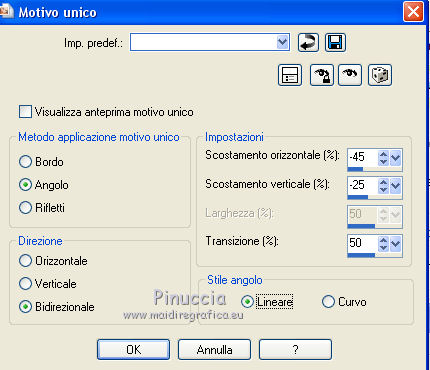
39. Livelli>Duplica.
Livelli>Nuovo livello maschera>Da immagine.
Apri il menu sotto la finestra di origine
e seleziona la maschera Narah_Mask_1091.

Livelli>Unisci>Unisci gruppo.
Effetti>Effetti di bordo>Aumenta di pi¨.
Effetti>Effetti di bordo>Dilata.
40. Apri il tube wa27-cre@nnie e vai a Modifica>Copia.
Torna al tuo lavoro e vai a Modifica>Incolla come nuovo livello.
Tasto K per attivare lo strumento Puntatore 
e imposta Posizione X: 481,00 e Posizione Y: 246,00.
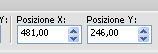
Tasto M per deselezionare lo strumento.
41. Effetti>Plugins>Flaming Pear - Boss Emboss, con i settaggi precedenti.
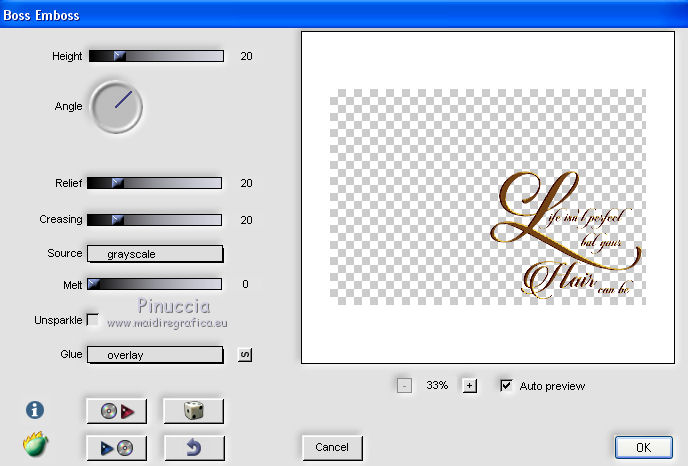
oppure cambia la modalitÓ di miscelatura di questo livello in Moltiplica
42. Effetti>Effetti 3D>Sfalsa ombra, con i settaggi precedenti.
43. Selezione>Seleziona tutto.
Immagine>Aggiungi bordatura, 20 pixels, simmetriche, colore di sfondo.
Effetti>Effetti di immagine>Motivo unico, con i settaggi precedenti.
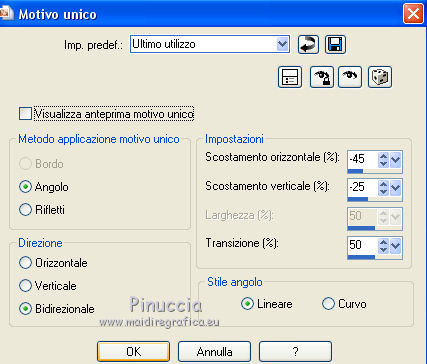
44. Selezione>Inverti.
Effetti>Plugins>Flaming Pear - Boss Emboss, con i settaggi precedenti.
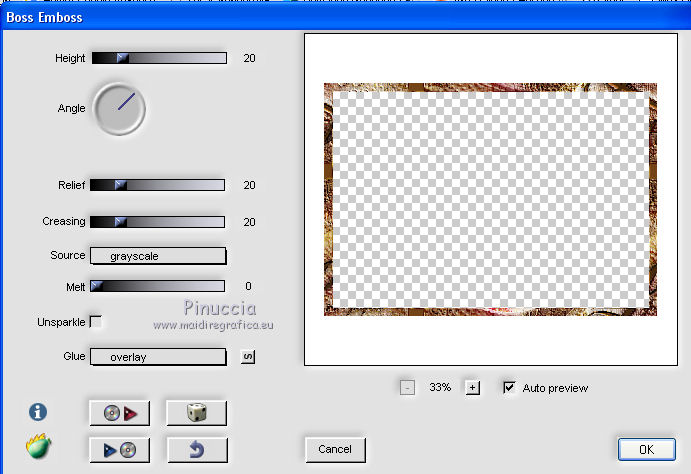
oppure Effetti>Effetti di bordo>Aumenta.
45. Selezione>Inverti.
Effetti>Effetti 3D>Sfalsa ombra, con i settaggi precedenti.
46. Selezione>Carica/Salva selezione>Carica selezione da disco.
Cerca e carica la selezione trendyhairstyle2-cre@nnie.
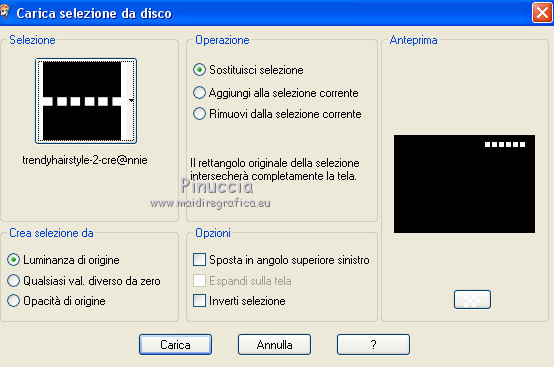
Selezione>Innalza selezione a livello.
47. Effetti>Plugins>Alien Skin Eye Candy 5 Impact - Glass.
Seleziona il preset Clear e ok.

Selezione>Deseleziona.
48. Effetti>Effetti 3D>Sfalsa ombra, con i settaggi precedenti.
49. Livelli>Nuovo livello raster.
Riempi  il livello con il colore di sfondo. il livello con il colore di sfondo.
50. Livelli>Nuovo livello maschera>Da immagine.
Apri il menu sotto la finestra di origine
e seleziona nuovamente la maschera Narah_Mask_1440.

Livelli>Unisci>Unisci gruppo.
Immagine>Rifletti.
51. Cambia la modalitÓ di miscelatura di questo livello in Indebolisci,
e abbassa l'opacitÓ al 30%.
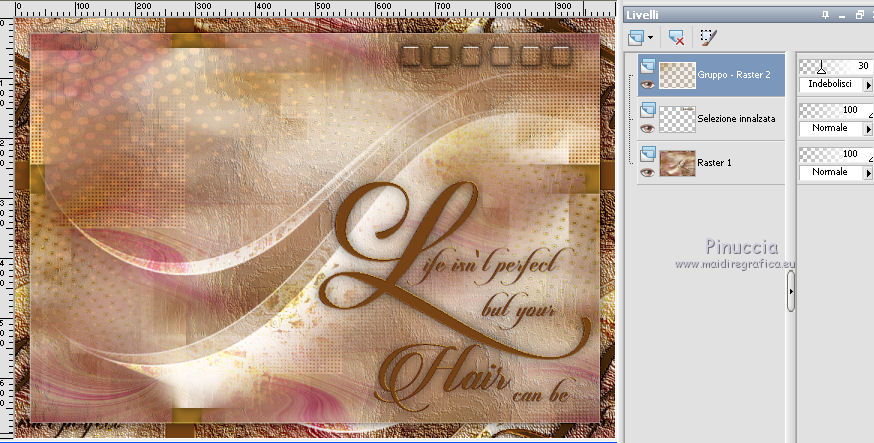
52. Attiva nuovamente il tube 13451213756_femmes e vai a Modifica>Copia.
Torna al tuo lavoro e vai a Modifica>Incolla come nuovo livello.
Immagine>Rifletti.
53. Tasto K sulla tastiera per attivare lo strumento Puntatore 
e imposta Posizione X: 1,00 e Posizione Y: 8,00.
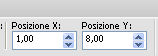
Tasto M per deselezionare lo strumento.
54. Livelli>Duplica.
Regola>Sfocatura>Sfocatura gaussiana, con i settaggi precedenti.
Livelli>Disponi>Sposta gi¨.
Cambia la modalitÓ di miscelatura di questo livello in Moltiplica.
55. Firma il tuo lavoro su un nuovo livello.
56. Immagine>Aggiungi bordatura, 1 pixel, simmetriche, colore di sfondo.
57. Immagine>Ridimensiona, 800 pixels di larghezza, tutti i livelli selezionato.
Salva in formato jpg.
Versione senza usare il filtro Boss Emboss

Versione con tube di Nini

Le vostre versioni qui

Puoi scrivermi se hai problemi o dubbi, o trovi un link che non funziona, o soltanto per un saluto.
25 Novembre 2019
|





